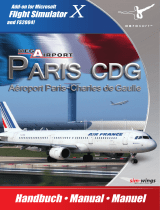La page est en cours de chargement...

ENGLISH
INtroductIoN 5
drIvErS aNd SoftwarE INStaLLatIoN for uSErS of wINdowS® XP, 32- aNd 64-bIt 5
drIvErS aNd SoftwarE INStaLLatIoN for uSErS of wINdowS® vISta aNd 7, 32- aNd 64-bIt 6
How to tESt aNd adjuSt Your coNtroLLEr 7
tEcHNIcaL SuPPort 8
fraNÇaIS
INtroductIoN 11
INStaLLatIoN dES PILotES Et du LoGIcIEL Pour LES utILISatEurS dE wINdowS® XP, 32 Et 64 bItS 11
INStaLLatIoN dES PILotES Et du LoGIcIEL Pour LES utILISatEurS dE wINdowS® vISta Et 7, 32 Et 64 bItS 12
commENt tEStEr Et réGLEr votrE coNtrôLEur 13
SuPPort tEcHNIquE 15
dEutScH
EINfüHruNG 17
trEIbEr- uNd SoftwarE INStaLLatIoN für bENutzEr voN wINdowS® XP, 32- aNd 64-bIt 17
trEIbEr- uNd SoftwarE INStaLLatIoN für bENutzEr voN wINdowS® vISta uNd 7 32-bIt uNd 64-bIt 18
tEStEN uNd EINStELLEN IHrES coNtroLLErS 19
tEcHNIScHEr SuPPort 20
ItaLIaNo
INtroduzIoNE 23
I INStaLLazIoNE dEI drIvEr E dEL SoftwarE PEr utENtI dI wINdowS® XP a 32 E a 64 bIt 23
INStaLLazIoNE dEI drIvEr E dEL SoftwarE PEr utENtI dI wINdowS® vISta E 7, a 32 E a 64 bIt 24
comE vErIfIcarE E rEGoLarE IL coNtroLLEr 25
avvIo ImPoSSIbILE? NoN PrEoccuPatEvI, SIamo quI PEr aIutartI!E 26
ESPañoL
INtroduccIóN 29
INStaLacIóN dE drIvErS Y SoftwarE Para uSuarIoS dE wINdowS® XP, 32- Y 64-bIt 29
INStaLacIóN dE drIvErS Y SoftwarE Para uSuarIoS dE wINdowS® vISta Y 7, 32- Y 64-bIt 30
cómo Probar Y ajuStar tu maNdo 31
aSIStENcIa técNIca 32

fraNÇaIS
11
INtroductIoN
Le volant de trim Pro Flight Cessna est un produit solide à axe unique conçu pour
maximiser le réalisme en permettant à l’utilisateur d’employer un volant de trim réaliste
dans les simulateurs de vol. Saitek et Cessna ont fait équipe pour vous proposer les
commandes de vol les plus réalistes pour votre cockpit à domicile. Ce produit a été fab-
riqué en utilisant les données de conception authentiques du constructeur d’avions le
plus populaire au niveau mondial. Le volant de trim Pro Flight Cessna fonctionne avec
un large éventail de simulateurs de vol et fonctionne parfaitement avec d’autres produits
de la gamme Pro Flight.
Features
• Design Cessna authentique
• 9 rotations garantissent la précision
• Fixation pour bureau unique à 2 positions
• Construction avec des pièces métalliques de haute qualité pour une longue durée
de vie
INStaLLatIoN dES PILotES Et du LoGIcIEL Pour LES utILISatEurS dE wINdowS® XP, 32
Et 64 bItS
1. Lorsque votre ordinateur est allumé, fermez tous les programmes en cours de
fonctionnement, puis insérez le CD d’installation dans le lecteur de CD-ROM.
2. Lorsque l’écran de bienvenue apparaît, cliquez sur Next pour poursuivre. Si le CD
ne s’exécute pas automatiquement, sélectionnez Start dans la barre des tâches
Windows, puis Run, puis saisissez D:\Setup.exe dans le champ de saisie de la
fenêtre Run, puis cliquez sur OK (en supposant que D:\ correspond à la lettre de
votre lecteur de CD-ROM).
3. Après avoir lu l’avis d’exclusion de responsabilité, sélectionnez l’option I accept the
terms of the Disclaimer et cliquez sur Next pour poursuivre.

12
4. Dans l’écran de conguration du pilote, si vous ne l’avez pas encore fait, branchez
le câble USB dans l’un des ports USB de l’ordinateur, puis cliquez sur Next.
5. Dans l’écran de démarrage du pilote, cliquez sur Next pour tester le contrôleur.
6. Lorsque l’écran du contrôleur Saitek apparaît, essayez toutes les commandes de
votre contrôleur an de déterminer s’il fonctionne correctement. Lorsque vous avez
terminé, cliquez sur OK.
7. Dans l’écran Software Setup suivant, cliquez sur Next et suivez les instructions
à l’écran. À ce stade, il vous sera demandé d’installer des fonctions telles
que Programmable Support for Mouse, Programmable Support for Keyboard et
Programmable Hotkeys (il s’agit de composants importants du logiciel de
programmation et ils sont nécessaires).
8. S’il vous est demandé si Windows peut se connecter à Windows Update pour
rechercher le logiciel, choisissez No, not at this time. Poursuivez pour cliquer sur
Next et Finish pour accepter l’installation.
9. À la n de l’installation, il vous est proposé l’option Run Prole Editor, qui vous
donnera un aperçu de l’environnement de programmation. Si vous ne souhaitez
pas voir l’éditeur de prol à ce stade, décochez la case et cliquez sur Finish pour
achever l’installation.
INStaLLatIoN dES PILotES Et du LoGIcIEL Pour LES utILISatEurS dE wINdowS® vISta
Et 7, 32 Et 64 bItS
1. Lorsque votre ordinateur est allumé, fermez tous les programmes en cours de
fonctionnement, puis insérez le CD d’installation dans le lecteur de CD-ROM.
2. Lorsque l’écran de bienvenue apparaît, cliquez sur Next pour poursuivre. Si le CD
ne s’exécute pas automatiquement, sélectionnez Start dans la barre des tâches
Windows, puis Run, puis saisissez D:\Setup.exe dans le champ de saisie de la
fenêtre Run, puis cliquez sur OK (en supposant que D:\ correspond à la lettre de
votre lecteur de CD-ROM).
3. Après avoir lu l’avis d’exclusion de responsabilité, sélectionnez l’option I accept the
terms of the Disclaimer et cliquez sur Next pour poursuivre.

fraNÇaIS
13
4. Dans l’écran de conguration du pilote, si vous ne l’avez pas encore fait, branchez
le câble USB dans l’un des ports USB de l’ordinateur, puis cliquez sur Next.
5. Dans l’écran de démarrage du pilote, cliquez sur Next pour tester le contrôleur.
6. Lorsque l’écran du contrôleur Saitek apparaît, essayez toutes les commandes de
votre contrôleur an de déterminer s’il fonctionne correctement. Lorsque vous avez
terminé, cliquez sur OK.
7. Dans l’écran de conguration du logiciel suivant, cliquez sur Next et une zone
contextuelle va apparaître en vous demandant si vous « voulez faire conance au
logiciel de Saitek ». Cliquez sur yes, puis sur Next.
8. À la n de l’installation, il vous est proposé l’option Run Prole Editor, qui vous
donnera un aperçu de l’environnement de programmation. Si vous ne souhaitez
pas voir l’éditeur de prol à ce stade, décochez la case et cliquez sur Finish pour
achever l’installation.
INformatIoN ImPortaNtE
Comment assigner les contrôles du Quadrant aux fonctions de Flight
Simulator
autre contrôleur dans Flight Simulator, vous devrez vous assurer que vous congurez
les leviers correctement dans le jeu. Par défaut, Flight Simulator leurs assignera les
contrôles des ailerons, de la gouverne de profondeur et des gaz, ce qui risque d’être
redondant avec les contrôles de l’autre contrôleur ; cela entrainera des problèmes !
commENt tEStEr Et réGLEr votrE coNtrôLEur
• Pour tester votre contrôleur, suivez les étapes suivantes :
• Les utilisateurs de Windows XP et Vista doivent naviguer vers : panneau de
conguration > périphériques de jeu via le bouton Démarrer.
• Les utilisateurs de Windows 7 devront naviguer vers : Jeux > Outils > Périphériques

14
d’entrée via le bouton Démarrer.
• Ouvrez la fenêtre Périphériques de jeu et le volant de trim Saitek Pro Flight Cessna
devrait apparaître. Cliquez sur Propriétés pour faire apparaître l’écran Tester. Cliquez
sur l’onglet Tester. Cet écran devrait réagir si vous bougez votre volant de trim ; si cet
écran réagit, vous serez certain que le volant de trim fonctionne correctement.
• Cliquez sur l’onglet Zones de non-sensibilité de la fenêtre Propriétés. Vous
pouvez régler les zones de non-sensibilité (c’est-à-dire, la distance de déplacement
des pédales qui n’entraîne pas de mouvement de gouverne de direction
correspondant dans le jeu) du volant de trim Pro Flight Cessna en cliquant sur les
axes des zones de non-sensibilité et en faisant glisser les indicateurs des zones de
non-sensibilité vers le niveau souhaité. Pour tester les nouveaux paramètres, cliquez
sur l’onglet Tester ou jouez avec un simulateur de vol.
coNfIGuratIoN daNS fLIGHt SIm X Et fLIGHt SIm 2004
Le volant de trim ne comporte qu’un axe mais cet axe doit être conguré. Avant de
pouvoir commencer à exploiter au mieux les pédales, elles doivent être correctement
congurées en fonction de la manière dont Flight Sim les détecte.
• Commencez par ouvrir FSX et par cliquer sur Paramètres > Commandes > Axes de
contrôle (sous FS2004, rendez-vous dans Paramètres > Attributions > Axes du joy
stick). Sélectionnez le volant de trim Pro Flight dans le menu Type de contrôleur
(Type de joystick pour FS2004).
• Double-cliquez sur l’option nommée Axe du compensateur de profondeur et bougez
le volant de trim lorsque la fenêtre Modier l’attribution apparaît. Le volant de trim ap
paraîtra dans la fenêtre Notication. Cliquez alors sur OK.
Maintenant que les axes de trim sont congurés, rendez-vous sur la page de
paramètres nommée Étalonnage (Sensibilités sous FS2004). Sélectionnez le volant
de trim puis sélectionnez Commandes avancées. Assurez-vous que les sensibilités de
l’axe de trim sont réglées sur 100% et que la zone minimale est réglée sur 0%.

fraNÇaIS
15
SuPPort tEcHNIquE
Je ne peux pas démarrer. Ne vous inquiétez pas, nous sommes là pour vous aider!
La plupart des produits qui nous sont retournés comme étant défectueux ne le sont pas
du tout en réalité : ils n’ont tout simplement pas été installés correctement.
Si vous rencontrez la moindre difculté avec ce produit, merci de vous rendre tout
d’abord sur notre site web www.saitek.com. La section Support Technique vous fournira
toute l’information dont vous avez besoin pour tirer le meilleur parti de votreproduit,
et devrait vous aider à résoudre tous les problèmes que vous pourriezéventuellement
rencontrer.
Si vous n’avez pas accès à Internet, ou si vous ne trouvez pas de réponse à votre ques-
tion sur notre site web, merci de bien vouloir contacter l’équipe locale du Support Tech-
nique Saitek. Notre objectif consiste à offrir un support technique complet et approfondi
à tous nos utilisateurs, donc, avant de nous appeler, merci de bien vouloir vérier que
vous avez toute l’information requise à portée de main.
Pour trouver votre équipe locale du Support Technique Saitek, merci de vous référer à
la feuille “ Centre de Support Technique “ qui vous a été fournie dans l’emballage de ce
produit.
décLaratIoN dE coNformIté dE L’uE:
Comme exigé, certains de ces produits ont été testés et sont conformes aux exigences
aux directives de l’Union Européenne 2002/95/EC, 2002/96/EC, et 2004/108/EC. Le
signataire autorisé du constructeur est Mad Catz, Inc., 7480 Mission Valley Road, Suite
101, San Diego, CA 92108.

© 2011 Mad Catz Interactive Asia Limited (MCIA). Pro Flight logo, the Saitek logo, Mad Catz and the Mad Catz logo are trademarks or registered trademarks of Mad Catz,
Inc., and/or its afliated companies. Cessna emblems, logos, and body designs are trademarks of Textron Innovations Inc. and are used under license by Mad Catz Inc.
The shape and design of this product are a trade dress of Mad Catz and/or MCIA. All other trademarks or registered trademarks are the property of their respective owners.
Made in China. All rights reserved. Product features, appearance and specications may be subject to change without notice. Please retain this information for future
reference.
© 2011 Mad Catz Interactive Asia Limited (MCIA). Le logoPro Flight, le logo Saitek, Mad Catz et le logo Mad Catz sont des marques de commerce ou des marques
déposées de Mad Catz, Inc., et/ou ses sociétés afliées. La forme et le design de ce produit sont caractéristiques de la marque Mad Catz et/ou MCIA. Toutes les autres
marques ou marques déposées sont la propriété de leurs propriétaires respectifs. Fabriqué en Chine. Tous droits réservés. L’aspect, les fonctionnalités et les spécications
du produit peuvent changer sans préavis. Veuillez conserver cette notice pour référence ultérieure.
/